VPN fungerer ikke med Netflix: Her er 8 løsninger for å fikse det
VPN-tjenester er lykke til mange Internett-brukere, spesielt når det gjelder tilgang til blokkerte nettsteder, blant annet Netflix. Noen VPN-brukere opplever imidlertid en situasjon der VPN ikke vil fungere sammen med Netflix.
Noen ganger kan VPN bli rammet av flere faktorer, for eksempel tilkoblingsproblem, forstyrrende antivirusprogrammer, feil proxyinnstillinger blant andre.
Derfor har vi kommet opp med denne feilsøkingsguiden for Windows-brukere hvis VPN ikke fungerer med Netflix. Løsningene nedenfor er ideelle for å løse dette problemet.
Hvorfor har VPN sluttet å jobbe på Netflix?
- Start datamaskinen på nytt
- Sjekk innstillingene for dato og klokkeslett
- Sjekk Internett-tilkoblingen din
- Sjekk din IP-adresse
- Deaktiver sikkerhetsprogramvaren din
- Kjør Windows Update
- Konfigurer DNS-innstillinger manuelt
- Skyll DNS / Clear Cache
- Konfigurer proxyinnstillinger manuelt
Løsning 1: Start datamaskinen på nytt
Windows-brukere rapporterte at de kunne løse VPN-problemet ved å starte PCen på nytt. Denne metoden er en rask løsning som muligens kan løse VPN-tilkoblingen, slik at den fungerer med Netflix. Alternativt kan du slå av PCen og vente i noen minutter før du starter datamaskinen på nytt.
Løsning 2: Sjekk innstillingene for dato og klokkeslett
Noen VPN fungerer ikke med Netflix på grunn av feil dato og klokkeslettinnstillinger på PCen. Kontroller dato og klokkeslettinnstillinger for å sikre at de er riktige.
Deaktiver automatisk oppdatering av dato og klokkeslett ved hjelp av Internett, og angi dato / klokkeslett parametere manuelt. Men hvis du fortsatt får feilen etter at du har startet PCen på nytt, kan du gå videre til neste trinn.
- LES OGSÅ: Hvordan fikse Windows 10 klokke hvis det er feil
Løsning 3: Sjekk Internett-tilkoblingen din
Noen ganger kan begrenset / inaktiv Internett-tilkobling hindre at VPN-en din jobber med Netflix. Derfor må du teste Internett-tilkoblingen din. For å teste din Internett-tilkobling, koble fra VPN-tjenesten og prøv å få tilgang til hvilket som helst nettsted i nettleseren din.
Hvis du ikke kan få tilgang til Internett mens du er koblet fra VPN, må du kanskje vurdere å endre Internett-tilkoblingsmodus enten modem, bredbånd eller Wi-Fi-tilkobling.
- LES OGSÅ: Er det en VPN uten epost påmelding ?!
Løsning 4: Kontroller din IP-adresse
Hvis VPN ikke vil fungere sammen med Netflix, må du sjekke din IP-adresse for informasjon som din by eller region (land) ved siden av stedet du valgte i VPN-vinduene. Du kan bruke en webtjeneste som IPLocation og WhatIsMyIPAddress for å sjekke IP-adressen din.
Hvis du ikke er koblet til VPN-serverens sted, kan du prøve å koble til igjen. Alternativt kan du vurdere å koble til andre VPN-serverlokasjoner og deretter få tilgang til Netflix-tjenesten på nytt.
For å kvitte seg med disse problemene med Netflix og å se dine favorittfilmer, anbefaler vi på det sterkeste Cyberghost VPN. Den har et spesielt valg for å se filmer på Netflix uten å ha IP-problemer.
- Få nå CyberGhost VPN (77% flash salg) .
Løsning 5: Deaktiver sikkerhetsprogramvaren
Noen antivirusprogrammer kan blokkere VPN-tilkoblingen din, som hindrer deg i å få tilgang til Netflix. Derfor må du kanskje deaktivere antivirus eller brannmur midlertidig for å kunne få tilgang til Netflix. Noen antivirusprogrammer har imidlertid "midlertidig deaktiver beskyttelsen" som du kan bruke mens andre ikke gjør det.
Hvis du har muligheten til å installere sikkerhetsprogramvaren eller programmet som blokkerer VPN-tilkoblingen, må du installere den etter at VPN-programvaren er installert slik at VPN-en kan koble til. Avinstaller deretter VPN-programvaren etterfulgt av sikkerhetsprogrammet som blokkerer tilkoblingen, installer deretter VPN-programvaren igjen, og installer deretter sikkerhetsprogrammet på PCen.
Alternativt kan du også aktivere VPN-programvaren i Windows-brannmuren. Slik gjør du dette:
- Gå til Start> Skriv "Tillat et program gjennom Windows-brannmur" og trykk deretter på "Enter" -tasten
- Klikk på "Endre innstillinger" -alternativene
- Nå, Klikk på "Tillat et annet program"
- Velg programmet du vil legge til, eller klikk Bla gjennom for å finne VPN-programvaren, og klikk deretter OK
- Sjekk om du kan koble til igjen og prøve å få tilgang til Netflix.
Men hvis dette ikke virker, fortsett til neste trinn.
- LES OGSÅ : Løs dette: "DNS-serveren din kan være utilgjengelig" i Windows 8, 8.1, 10
Løsning 6: Kjør Windows Update
En annen måte å fikse VPN på, fungerer ikke med Netflix-problemet ved å oppdatere Windows-operativsystemet til den nyeste versjonen. Siste Windows-oppdateringer forbedrer systemets stabilitet og løser ulike problemer du kan støte på, spesielt VPN-relatert. Du kan følge disse trinnene for å oppdatere alle Windows OS:
- Gå til Start> skriv "oppdatering" i søkeboksen og klikk deretter "Windows Update" for å fortsette.
- I Windows Update-vinduet, se etter oppdateringer og installer de tilgjengelige oppdateringene.
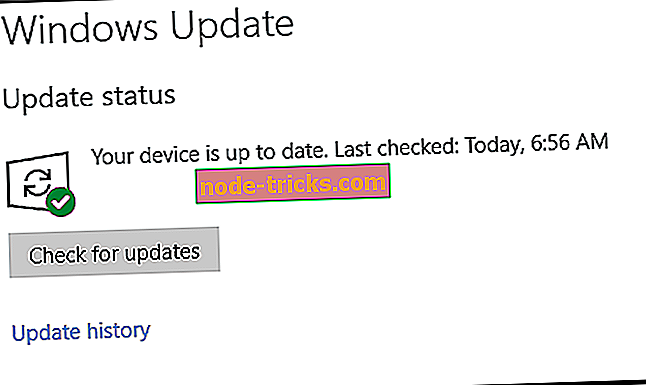
- Når oppdateringen er fullført, start Windows-PCen på nytt.
Løsning 7: Konfigurer DNS-innstillinger manuelt
Ved å konfigurere datamaskinen manuelt med andre DNS-serveradresser, kan du få tilgang til Netflix, og nyte raskere tilkoblingshastigheter. Enkelte datamaskiner kobler seg ikke automatisk til VPN DNS-serverne, og du må derfor konfigurere den med VPN DNS-serverens IP-adresser manuelt. Slik gjør du det i Windows:
Trinn 1: Åpne nettverkstilkoblingsinnstillinger
- Høyreklikk Start og velg Kjør
- Skriv ncpa.cpl og klikk OK
- I vinduet Nettverksforbindelser finner du den vanlige tilkoblingen, enten LAN eller Trådløs nettverkstilkobling.
- Høyreklikk på forbindelsen og velg Egenskaper
Trinn 2: Angi DNS-serveradressene
- Dobbeltklikk Internet Protocol Version 4 (IPv4) eller bare Internet Protocol
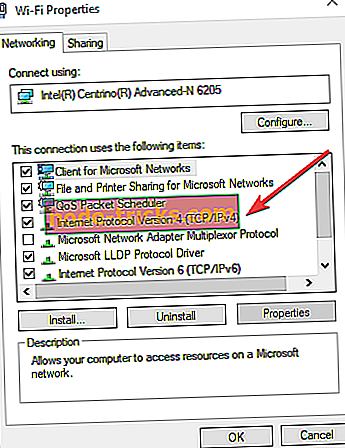
- Velg Bruk følgende DNS-serveradresser
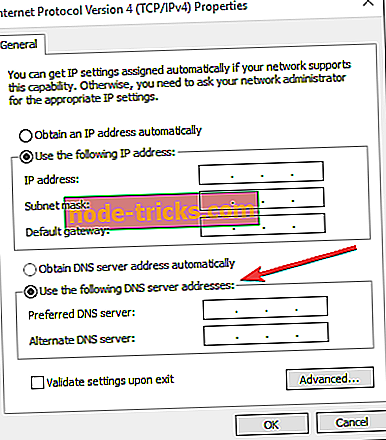
- Skriv inn disse DNS-DNS-serveradressene: Foretrukket DNS-server 8.8.8.8 og Alternativ DNS-server 8.8.4.4
- Hvis Google DNS er blokkert, prøv følgende: Neustar DNS Advantage (156.154.70.1 og 156.154.71.1) skriv inn og trykk OK, og Level3 DNS (4.2.2.1 og 4.2.2.2) skriver inn og trykker OK.
- LES OGSÅ: Fix: Antivirus blokkerer Internett eller Wi-Fi-nettverk
Løsning 8: Spyl DNS / Clear Cache
En annen måte å fikse VPN på, vil ikke fungere med Netflix-problemet, ved å skylle DNS-en og rydde nettleserens cache. DNS-oppføringer fra Internett-leverandøren din kan være feil og antagelig brukt av Netflix for å blokkere VPN-en fra å få tilgang til tjenesten. Derfor må du spyle DNS-en og fjerne nettleserens cache etterpå.
Slik gjør du dette:
Trinn 1: Spyl DNS
- Gå til Start> Alle apper> Tilbehør
- Høyreklikk "Start" og velg Kommandoprompt (Admin)
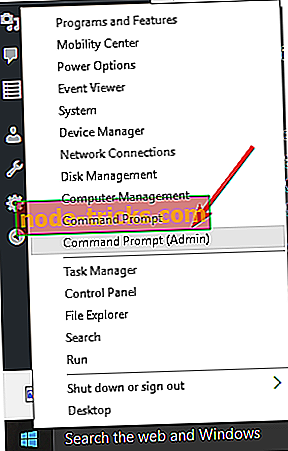
- Skriv ipconfig / flushdns og trykk Enter. Du bør få en bekreftelse som sier: Windows IP-konfigurasjon har spylt DNS Resolver Cache
Trinn 2: Fjern nettleserbufferen
- Start nettleseren din, for eksempel Mozilla Firefox
- Trykk Ctrl + Shift + Delete for å få tilgang til dialogboksen "Slett ny historie".
- Under "Tidsrom for å slette" rullegardinmenyen, velg "Alt".
- Pass på å sjekke boksen "Cache". Klikk på Clear Now.
Merk : Ctrl + Shift + Delete kan også brukes til å fjerne cache på andre nettlesere som Google Chrome, Internet Explorer, Opera, Microsoft Edge, etc.
- LES OGSÅ : Internett-leverandøren din kan selge nettlesingsloggen din: Slik beskytter du personvernet ditt
Løsning 9: Konfigurer proxyinnstillinger manuelt
En proxy-server er en server (et datasystem eller et program) som fungerer som formidler for webforespørsler. En proxy-server frigir sin statiske / dynamiske IP-adresse for deg, slik at du kan få tilgang til andre nettsteder ved hjelp av deres plassering.
I tillegg kan du endre IP-adressen i nettleseren din, enten Firefox, Chrome, Opera eller Internet Explorer bruker følgende metoder:
- Firefox : Verktøy> Valg> Avansert> Innstillinger> Manuell proxy-konfigurasjon.
- Chrome : Innstillinger> Nettverk> Endre proxy-innstillinger> LAN-innstillinger> Bruk proxy-server> Avansert> HTTP.
- Opera : Verktøy> Innstillinger> Avansert> Nettverk
- Internet Explorer : Verktøy> Internett-alternativer> Tilkoblinger> LAN-innstillinger> Bruk proxy-server> Avansert> HTTP.
Når du har angitt IP-adressen og porten riktig hentet fra VPN-tjenesten, må du sjekke IP-adressen din med en IP-adresse-kontroller som IPLocation og WhatIsMyIPAddress for å bekrefte at IP-adressen din egentlig er endret.
Til slutt, hvis noen av løsningene vi nevnte ovenfor ikke løste problemet, må du kanskje endre VPN-tjenesten. Noen VPN-tjenester ble rapportert å ha blitt blokkert av Netflix.
Du kan lese dette innlegget "Gratis VPN-er som fungerer med Netflix [2018 Guide]" for alternative VPN-tjenester.
Gi oss beskjed hvis noen av disse løsningene bidrar til å fikse VPN, vil ikke fungere med Netflix-feil.

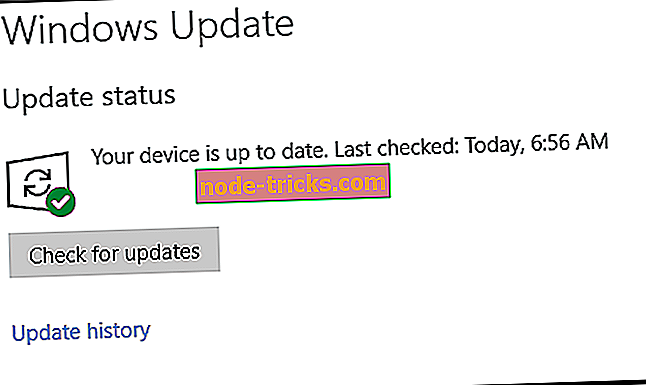
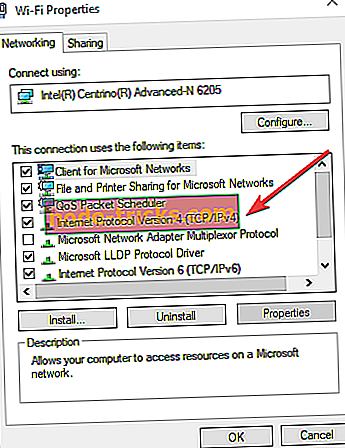
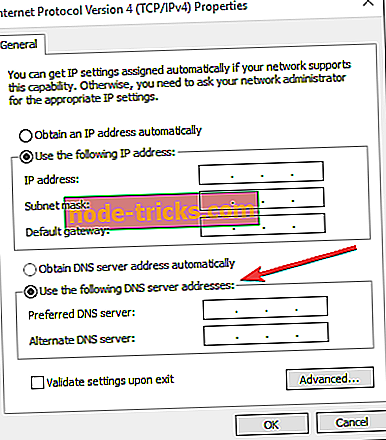
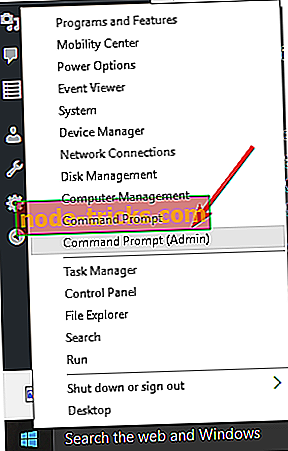

![Fix: Kan bare starte opp i UEFI BOOT Men Bios jobber ikke [Windows 10]](https://node-tricks.com/img/fix/543/fix-can-only-boot-into-uefi-boot-bios-is-not-working.jpg)
![5 beste programvare for å kvantifisere lyd [2019 Liste]](https://node-tricks.com/img/software/943/5-best-software-quantize-audio-2.jpg)




